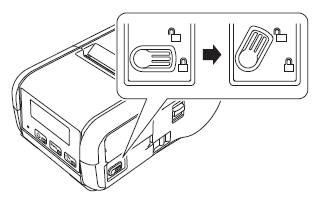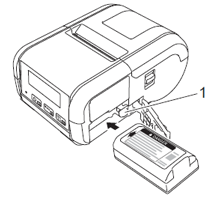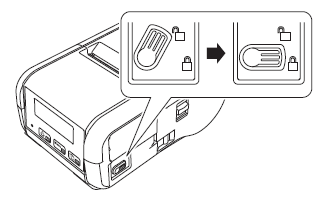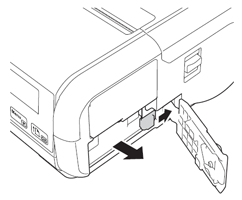RJ-2140
FAQ & Fehlerbehebung
Wie installiert man die Li-ion Batterie
Bewegen Sie den Hebel für die Batteriefachverriegelung und öffnen Sie das Batteriefach.
Legen Sie die Batterie in das Batteriefach, bis diese am Ort einrastet. Stellen Sie sicher, dass die Kontakte auf der Batterie nach innen gerichtet orientiert eingesetzt werden. Verwenden Sie NICHT übermässig Kraft um die Batterie zu installieren.
1 Batterieverriegelung
Schliessen Sie die Batterieabdeckung, und setzen Sie den Verriegelungshebel wieder in Schlossposition.
Entfernen der wiederaufladbaren Li-ion Batterie
Wenn Ihre Frage nicht beantwortet werden konnte, haben Sie andere FAQ geprüft?
Haben Sie in den Handbüchern nachgesehen?
Wenn Sie weitere Unterstützung benötigen, wenden Sie sich an den Brother-Kundendienst:
Relevante Modelle RJ-2030, RJ-2050, RJ-2140, RJ-2150
Rückmeldung zum Inhalt
Helfen Sie uns dabei, unseren Support zu verbessern und geben Sie uns unten Ihre Rückmeldung.
Installation Geräteeinstellung Verbindung zu einem Computer Verbindung zu einem mobilen Gerät P-touch Editor (Windows) Drucken Netzwerk Software Gerät Betriebssystem Wartung Installation Netzwerk Software P-touch Editor (Windows) Fehlermeldungen/LED Anzeigen Verbindung mit einem Computer Verbindung mit einem mobilen Gerät Drucken Deinstallation Gerät Betriebssystem Installation Wartung Spezifikationen
Allgemeine Einstellungsschritte USB Drahtloses Netzwerk Drahtlose Direktverbindung Drahtlose Ad-hoc Verbindung Bluetooth (Computer Verbindung) Nummerierung Barcodes Layout Add-ins Vorlagen Drucken Verwendung der Software Datenbank
Druckqualität / Druckeinstellungen Druckertreiber Firmware P-touch Update Software Printer Setting Tool P-touch Transfer Manager (nur Windows) P-touch Transfer Express
BRAdmin Professional
AirPrint Reset Vorgang Drucken der Geräteeinstellungen Verwalten Ihres Gerätes mit einem Webbrowser Printer Setting Tool Stromversorung
Operationen
Mac Windows Linux Druckertreiber P-touch Update Software P-touch Transfer Manager (nur Windows) P-touch Transfer Express
Netzwerkeinstellungen Gerätewartung Druckqualität Medien Datenbanken Add-ins Barcodes Fehlermeldungen Operationen Fehlermeldungen auf Ihrem Gerätedisplay. LED Fehlercodes Fehlermeldungen auf Ihrem Computerbildschirm Installationsfehler Kann nicht drucken Wi-Fi
Netzwerkeinstellungen
Bluetooth Wi-Fi Kann nicht drucken
Kann nicht drucken Druckqualität / Druckeinstellungen
Layout Gerät Spannungsversorgung Operationen
Produkt Anwendung Verbrauchsmaterial & Zubehör
Druckertreiber Software
Software
Wi-Fi Mobile Anwendungen App Kompatibilität Verbindung Gerätewartung Software Windows
Linux
Mobilgeräte (Apple/Android/usw.)